Ekrāna padomi ir mazi logi, kas rāda aprakstošu tekstu, novietojot rādītāju uz komandas vai vadīklas.
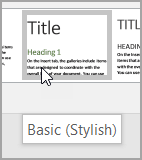
Uzlaboti ekrāna padomi ir lielāki logi, kas rāda aprakstošāku tekstu nekā ekrāna padoms, un tiem var būt saite uz palīdzības rakstu.
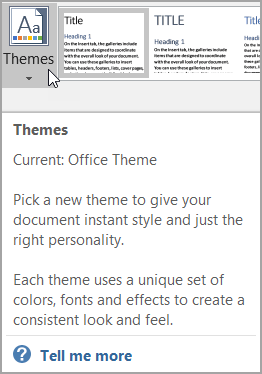
Varat iestatīt opciju, kas rāda vai paslēpj ekrāna padomus.
Ekrāna padomu rādīšana vai paslēpšana
-
Noklikšķiniet uz cilnes Fails.
-
Noklikšķiniet uz Opcijas.
-
Noklikšķiniet uz Vispārīgi.
-
Sadaļas Lietotāja interfeisa opcijas sarakstā Ekrāna padomu stils noklikšķiniet uz vajadzīgās opcijas:
-
Rādīt līdzekļu aprakstus ekrāna padomos Šī opcija ieslēdz ekrāna padomus un uzlabotus ekrāna padomus, lai būtu redzama papildinformācija par komandu, ieskaitot komandas nosaukumu, īsinājumtaustiņus, mākslu un saites uz palīdzības rakstiem. Šis ir noklusējuma iestatījums.
-
Nerādīt līdzekļu aprakstus ekrāna padomos Šī opcija izslēdz uzlabotā ekrāna padomus, lai būtu redzams tikai komandas nosaukums un, iespējams, īsinājumtaustiņi.
-
Nerādīt ekrāna padomus Šī opcija izslēdz ekrāna padomus un uzlabotus ekrāna padomus, lai būtu redzams tikai komandas nosaukums.
-
Noskatieties video, lai uzzinātu vairāk par ekrāna padomiem

Piezīme.: Šajā video ir redzama vecāka Office interfeisa (UI) versija, bet tajā joprojām ir labi redzams, kā līdzeklis joprojām darbojas jaunākās versijās.










